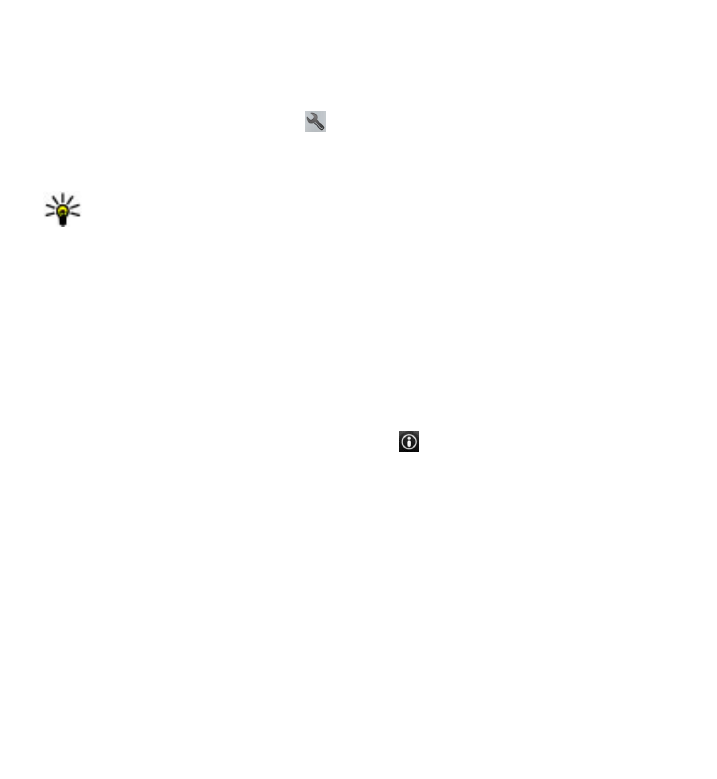
Σχεδιασμός διαδρομής
Σχεδιάστε το ταξίδι σας, δημιουργήστε τη διαδρομή σας και προβάλετέ τη στο
χάρτη πριν να ξεκινήσετε.
Επιλέξτε Μενού > Χάρτες και Η θέση μου.
∆ημιουργία διαδρομής
1. Αγγίξτε τη θέση του σημείου αφετηρίας σας. Για να αναζητήσετε μια διεύθυνση
ή θέση, επιλέξτε Αναζήτηση.
2. Αγγίξτε την περιοχή πληροφοριών θέσης ( ).
3. Επιλέξτε Προσθήκη στη διαδρομή.
4. Για να προσθέσετε άλλο σημείο διαδρομής, επιλέξτε Προσθήκη νέου σημείου
διαδρομής και την κατάλληλη επιλογή.
Αλλαγή της σειράς των σημείων διαδρομής
1. Επιλέξτε ένα σημείο διαδρομής.
2. Επιλέξτε Μετακίνηση.
3. Αγγίξτε τη θέση στην οποία θέλετε να μεταφέρετε το σημείο διαδρομής.
Επεξεργασία της θέσης ενός σημείου διαδρομής — Αγγίξτε το σημείο
διαδρομής και επιλέξτε Επεξεργασία και την κατάλληλη επιλογή.
Προβολή της διαδρομής στο χάρτη — Επιλέξτε Εμφάνιση διαδρομής.
Χάρτες
© 2010 Nokia. Με την επιφύλαξη παντός δικαιώματος.
127
Πλοήγηση σε έναν προορισμό — Επιλέξτε Εμφάνιση διαδρομής > Επιλογές >
Έναρξη οδήγησης ή Έναρξη πεζοπορίας.
Αλλαγή των ρυθμίσεων μιας διαδρομής
Οι ρυθμίσεις διαδρομής επηρεάζουν τις οδηγίες πλοήγησης και τον τρόπο με τον
οποίο η διαδρομή εμφανίζεται στο χάρτη.
1. Στην προβολή σχεδιασμού διαδρομής, ανοίξτε την καρτέλα Ρυθμίσεις. Για να
μεταβείτε στην προβολή σχεδιασμού διαδρομής από την προβολή πλοήγησης,
πατήστεΕπιλογές > Σημεία ή Λίστα σημείων διαδρομής.
2. Ρυθμίστε τη λειτουργία μετακίνησης σε Οδήγηση ή Πεζοπορία. Εάν επιλέξετε
Πεζοπορία, οι μονόδρομοι θεωρούνται κανονικοί δρόμοι και μπορούν να
χρησιμοποιηθούν πεζόδρομοι και διαδρομές, για παράδειγμα, σε πάρκα και
εμπορικά κέντρα.
3. Καθορίστε την επιλογή που θέλετε.
Επιλογή της λειτουργίας πεζοπορίας — Ανοίξτε την καρτέλα Ρυθμίσεις και
επιλέξτε Πεζοπορία > Προτιμώμενη διαδρομή > Οδοί ή Ευθεία γραμμή. Η
επιλογή Ευθεία γραμμή είναι χρήσιμη σε έδαφος εκτός δρόμου, καθώς
υποδεικνύει την κατεύθυνση.
Χρήση της ταχύτερης ή της συντομότερης διαδρομής οδήγησης — Ανοίξτε
την καρτέλα Ρυθμίσεις και επιλέξτε Οδήγηση > Επιλογή διαδρομής >
Ταχύτερη διαδρομή ή Συντομότερη διαδρ..
Χρήση της βελτιστοποιημένης διαδρομής οδήγησης — Ανοίξτε την καρτέλα
Ρυθμίσεις και επιλέξτε Οδήγηση > Επιλογή διαδρομής > Βέλτιστο. Η
βελτιστοποιημένη διαδρομή οδήγησης συνδυάζει τα πλεονεκτήματα της
συντομότερης και της ταχύτερης διαδρομής.
Μπορείτε επίσης να επιλέξετε να χρησιμοποιούνται ή να αποφεύγονται, για
παράδειγμα, αυτοκινητόδρομοι, διόδια ή πορθμεία.
Χάρτες
© 2010 Nokia. Με την επιφύλαξη παντός δικαιώματος.
128
17. Συνδεσιμότητα
Η συσκευή σας προσφέρει πολλές επιλογές σύνδεσης με το internet ή με άλλες
συμβατές συσκευές ή υπολογιστές.
Συνδέσεις δεδομένων και σημεία πρόσβασης
Η συσκευή σας υποστηρίζει συνδέσεις πακέτων δεδομένων (υπηρεσία δικτύου),
όπως GPRS στο δίκτυο GSM. Όταν χρησιμοποιείτε τη συσκευή σας σε δίκτυα GSM
και 3G, μπορείτε να ενεργοποιήσετε ταυτόχρονα πολλαπλές συνδέσεις δεδομένων
και τα σημεία πρόσβασης μπορούν να κάνουν κοινή χρήση μιας σύνδεσης
δεδομένων. Στο δίκτυο 3G, οι συνδέσεις δεδομένων παραμένουν ενεργές κατά την
διάρκεια κλήσεων ομιλίας.
Για να πραγματοποιήσετε μια σύνδεση δεδομένων, είναι απαραίτητο ένα σημείο
πρόσβασης. Μπορείτε να ορίσετε διαφορετικούς τύπους σημείων πρόσβασης,
όπως:
● Σημείο πρόσβασης MMS για την αποστολή και λήψη μηνυμάτων πολυμέσων
● Σημείο πρόσβασης Internet (ΙΑΡ) για την αποστολή και λήψη μηνυμάτων e-mail
και σύνδεση με το Internet
Απευθυνθείτε στο φορέα παροχής υπηρεσιών σας για το είδος του σημείου
πρόσβασης που απαιτείται για την υπηρεσία που θέλετε να χρησιμοποιήσετε. Για
πληροφορίες σχετικά με τη διαθεσιμότητα και την εγγραφή στις υπηρεσίες
μεταφοράς πακέτων δεδομένων, επικοινωνήστε με το φορέα παροχής υπηρεσιών
δικτύου.
Ρυθμίσεις δικτύου
Επιλέξτε Μενού > Ρυθμίσεις και Συνδεσιμότητα > ∆ίκτυο.
Η συσκευή σας μπορεί να μεταπηδά αυτόματα μεταξύ των δικτύων GSM και UMTS.
Τα δίκτυα GSM υποδηλώνονται με την ένδειξη . Τα δίκτυα UMTS υποδηλώνονται
με την ένδειξη
.
Ορίστε μία από τις ακόλουθες επιλογές: